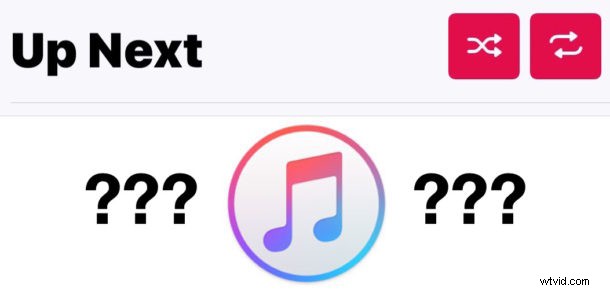
"Où est le bouton Shuffle dans Apple Music pour iOS 12, iOS 11 ou iOS 10 ?" Vous pourriez vous poser cette question après avoir mis à jour iOS vers une version moderne avec iOS 13, iOS 12, iOS 11, iOS 10, sur un iPhone, iPad ou iPod touch, puis lancé l'application Musique repensée pour tenter de mélanger un playlist. Le bouton Shuffle est peut-être un peu caché, mais bien qu'il soit difficile à trouver pour certains utilisateurs et les amène à penser à tort que la fonction Shuffle a disparu dans les nouvelles versions iOS et que le shuffle n'est plus disponible pour Apple Music, la grande fonction shuffle de La musique est toujours très présente.
Rassurez-vous, Shuffle music existe dans iOS 13, iOS 12, 11 et iOS 10 Apple Music , il vous suffit de savoir où trouver le bouton de lecture aléatoire pour l'utiliser dans la superbe nouvelle application Musique repensée. Nous allons vous montrer comment activer et désactiver la lecture aléatoire dans la nouvelle application Musique pour iOS 11 et 10. Vous trouverez également les options du bouton Répéter la chanson dans iOS 11 et 10 Musique à côté des options de lecture aléatoire, donc si vous en cherchez un vous trouverez facilement les deux.
Au fait, il s'avère qu'il existe en fait deux façons de mélanger la musique dans iOS 11 et iOS 10. Vous pouvez utiliser l'une ou l'autre méthode pour désactiver et activer la lecture aléatoire dans l'application Musique repensée. Commençons par localiser les principaux boutons d'activation/désactivation de la lecture aléatoire dans Music pour iOS 11 et iOS 10.
Comment activer ou désactiver la lecture aléatoire dans iOS 12, iOS 11 et iOS 10 Music
Si vous souhaitez utiliser rapidement Shuffle in Music avec iOS 10 et iOS 11 :
- Ouvrez "Musique" et accédez à n'importe quelle playlist de musique de votre bibliothèque
- Appuyez sur la chanson en cours de lecture pour afficher la vue principale du lecteur de musique sur la pochette de l'album, les boutons de pause, de lecture, d'avance et de retour
- Balayer vers le haut sur l'écran de lecture de la pochette de l'album pour révéler les boutons supplémentaires pour Aléatoire et Répéter
- Appuyez sur le bouton Shuffle pour activer ou désactiver la lecture aléatoire dans iOS 10 Music
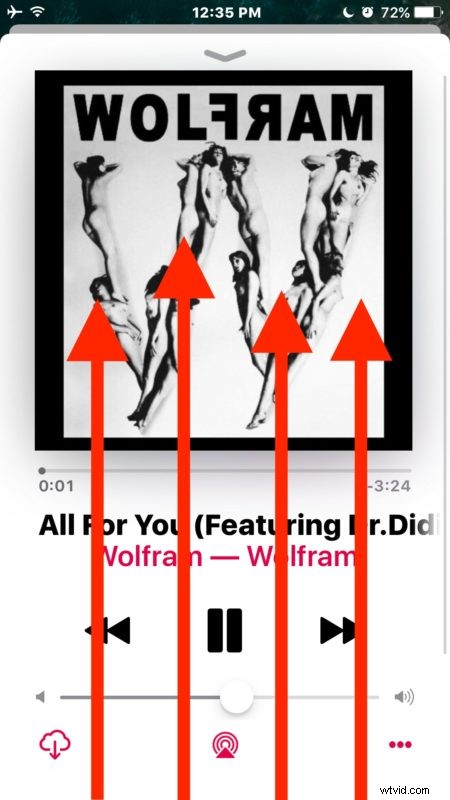
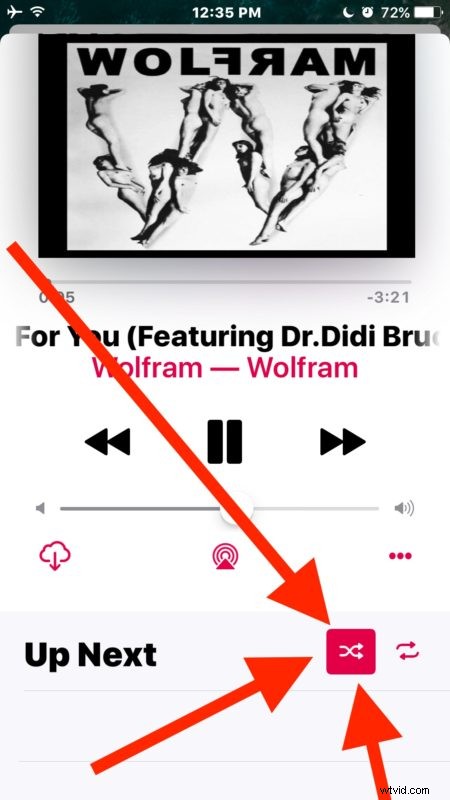
Voilà, votre musique est maintenant mélangée ou non, selon que vous avez activé ou désactivé la lecture aléatoire dans l'application Musique.
Vous pouvez revenir à la vue de lecture de musique et balayer vers le haut à tout moment pour activer le commutateur Shuffle.
Le GIF animé ci-dessous, gracieuseté d'Apple, montre comment trouver le bouton Shuffle masqué par défaut dans l'application Musique d'iOS :
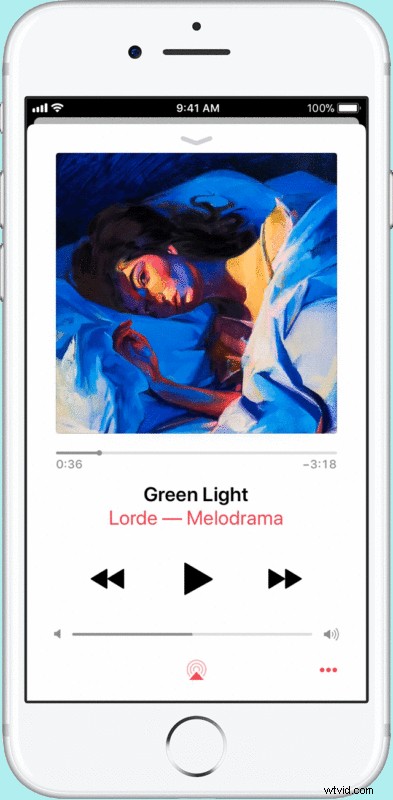
La raison pour laquelle le paramètre Shuffle est caché dans iOS 10 Music est un peu un mystère, mais une vidéo qui a gagné en popularité montre une grande variété de personnes à San Francisco qui ont du mal à trouver le bouton Shuffle dans l'application Music nouvellement repensée.
Accéder au bouton Shuffle Music dans iOS 11 et iOS 10 à partir de l'affichage des chansons de la bibliothèque
Une autre option consiste à démarrer l'option Mélanger tout à partir de la vue des morceaux de la bibliothèque :
- Depuis Apple Music, appuyez sur Bibliothèque, puis sur "Chansons"
- Tout en haut de l'écran, recherchez l'option "Tout mélanger" et appuyez dessus pour commencer à mélanger toute la musique de la bibliothèque
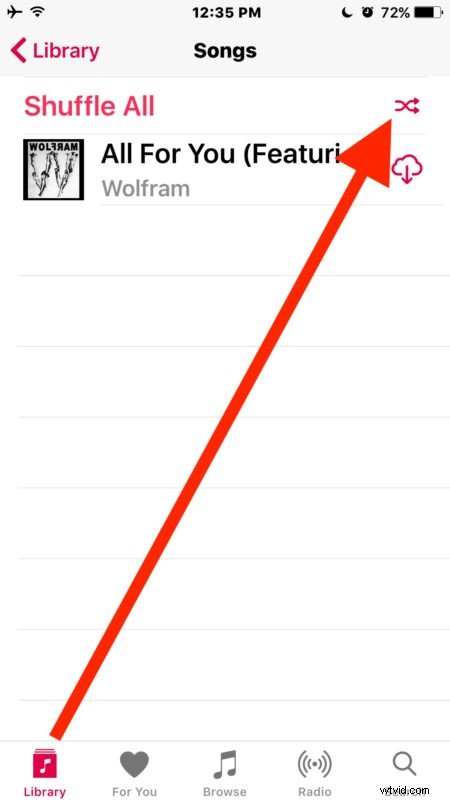
Vous pouvez ensuite désactiver et réactiver la lecture aléatoire dans Musique en utilisant la méthode de balayage vers le haut décrite au début de cet article.
Alors voilà, c'est comme ça que vous mélangez la musique dans iOS 11 et iOS 10 ! Avez-vous déjà mis à jour iOS 10 ? Ou iOS 11 ?
Que pensez-vous de la nouvelle application Musique et du nouvel emplacement de lecture aléatoire ? Faites-le nous savoir dans les commentaires.
